时间:2022-06-09 15:29:44 作者:茁婧 来源:系统之家 1. 扫描二维码随时看资讯 2. 请使用手机浏览器访问: https://m.xitongzhijia.net/xtjc/20220609/245531.html 手机查看 评论 反馈
Win7系统的是一款是供个人、家庭及商业使用的电脑系统,也是微软公司推出的电脑操作系统,一般安装于笔记本电脑、平板电脑、多媒体中心等。那对于windwos7电脑无法睡眠怎么解决呢?很多用户对此还不是很清楚,小编这里就给大家带来有关windwos7电脑无法进入睡眠模式怎么解决的回答,希望能够对大家有所帮助。
Win7电脑无法进入睡眠模式怎么办:
1、按下“win+r”组合键打开运行窗口,输入“regedit”按回车键打开注册表编辑器。

2、然后鼠标双击“计算机”,展开“HKEY_LOCAL_MACHINE”选项,选择“SYSTEM”选项下一步。

3、依次展开“CurrentControlSet——>Control——>Session Manager——>Power”,然后在界面右侧找到“AwayModeEnabled”选项。
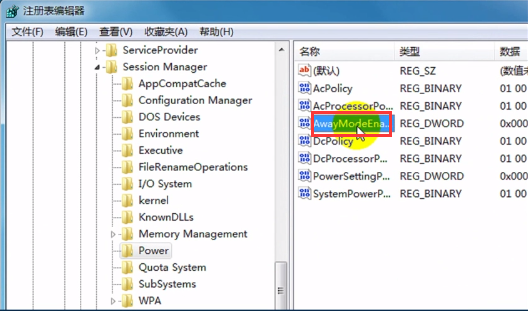
4、并右键点击,菜单栏选择“修改”,将数值数据改为“0”然后点击“确定”即可。
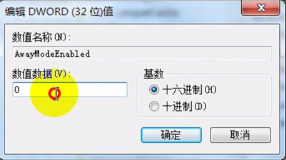
以上就是小编给大家带来的有关windwos7电脑无法睡眠怎么解决的回答,希望可以帮助到大家哦!
如果经过以上设置,电脑仍然无法进入睡眠模式,很有可能系统存在问题,推荐使用系统之家装机大师一键重装Win7系统。

发表评论
共0条
评论就这些咯,让大家也知道你的独特见解
立即评论以上留言仅代表用户个人观点,不代表系统之家立场